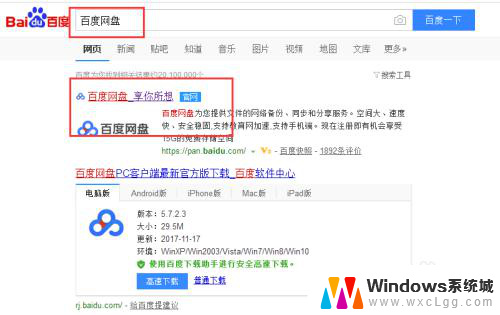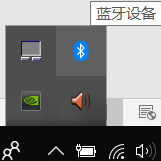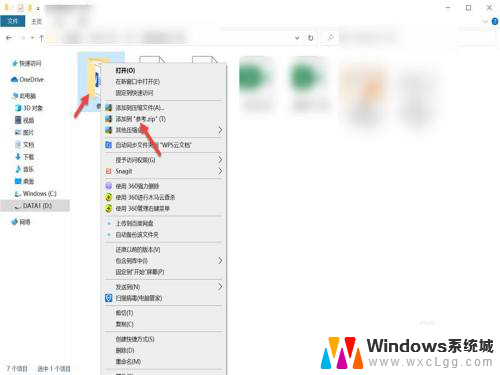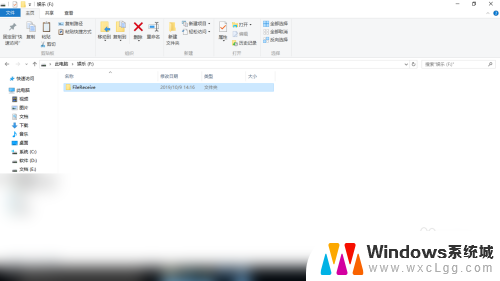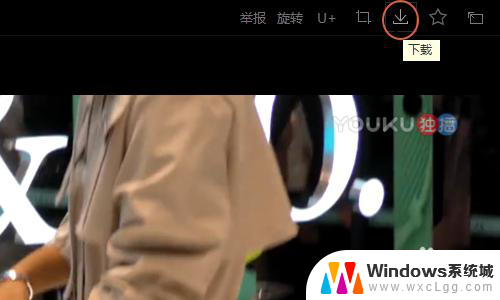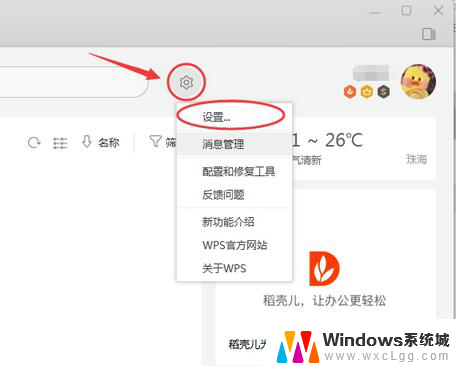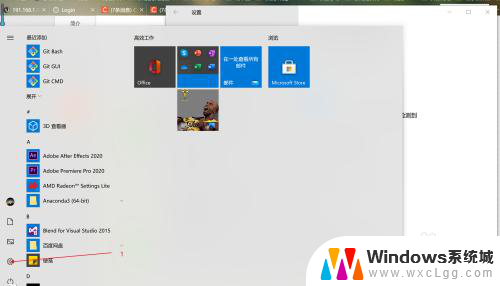电脑没有网怎么把文件传到电脑上 断网情况下电脑文件互传方式
在没有网络连接的情况下,如何将文件从一台电脑传输到另一台电脑呢?这时候我们可以利用一些传统的方式来实现文件的互传,比如通过USB数据线、移动硬盘、光盘等,虽然这些方法可能不如网络传输来得方便快捷,但在断网的情况下,它们却是最有效的选择。通过这些方式,我们依然可以将文件安全、快速地传输到目标电脑上。
具体步骤:
1.将两台电脑的IP设置在同一个网段下(如:一台IP设置为192.168.1.120;另一台IP设置为192.168.1.121),如果两台电脑都安装了FeiQ软件,只需两台电脑登录FeiQ,用网线连接两台电脑。就可以通过FeiQ互传文件了。
2.往往我们的电脑都没有使用FeiQ软件,怎么办呢?这时候我们需要在其中一台电脑上,创建一个共享文件夹来实现互传文件的功能。首先我们依然需将两台电脑的IP设置在同一个网段下。
3.点击鼠标右键,新建文件夹(自己选择是否重命名。这里重命名为“共享”),选择文件夹,点击鼠标右键,选择“属性”,进入文件夹属性设置框。
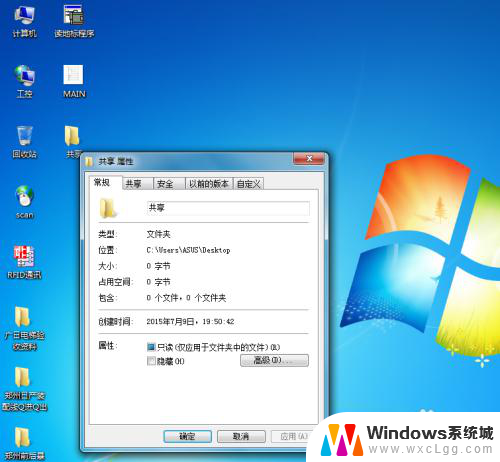
4.接下来设置共享文件夹的属性,如图所示。
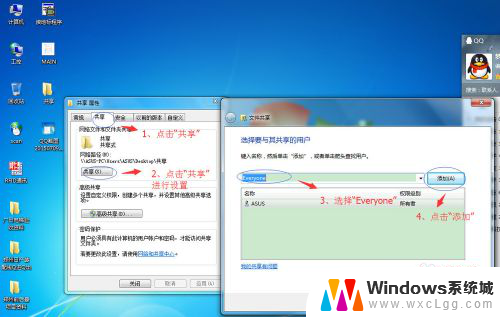
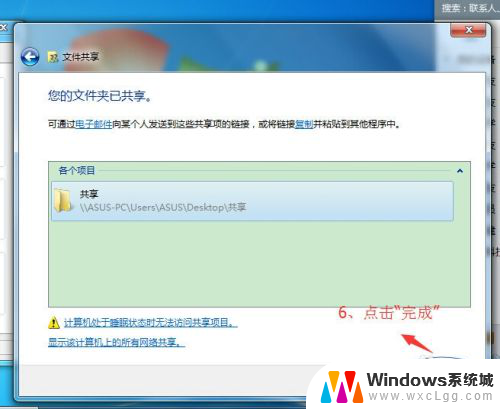
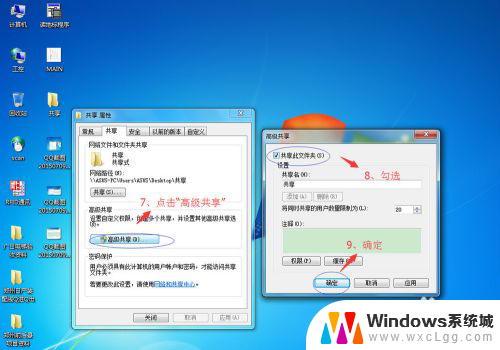

5.共享文件夹设置完成,现在需设置两台电脑的网络共享。进入控制面板,找到“网络与共享中心”。点击进入"网络与共享中心”,找到“更改高级共享设置”,进入后更改高级共享设置”后,有“家庭或共享”及“公用”配置选项,将两项中的“公用文件夹共享”选择“启用”及“密码保护的共享”选择“关闭”,设置好后,保存修改。
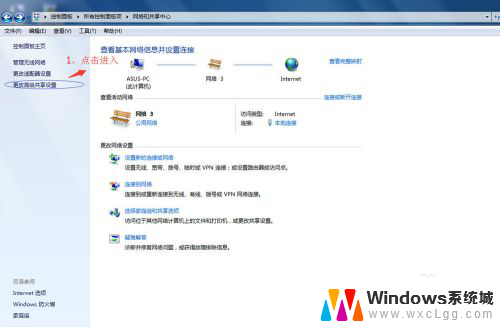
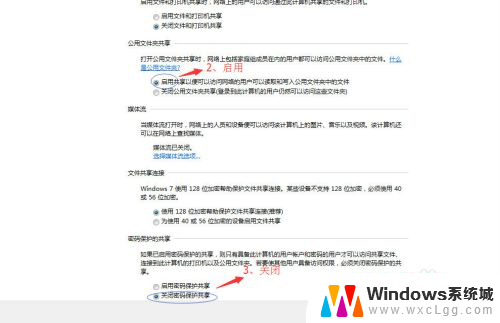
6.设置好两台电脑的网络共享,用网线连接两台电脑。用另一台未设置共享文件夹的电脑,点击计算机进入,左侧找到“网络”,进入“网络”,可以找到设置了共享文件夹的电脑。
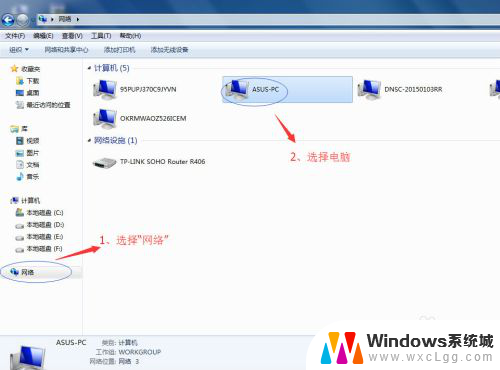
7.进入设置了共享文件夹的电脑,可以看到刚刚新建的共享文件夹了。这时候我们就可以相互往共享文件夹中存放需要互传的文件了,成而我们就实现在没有网络的情况下两台电脑互传文件了。
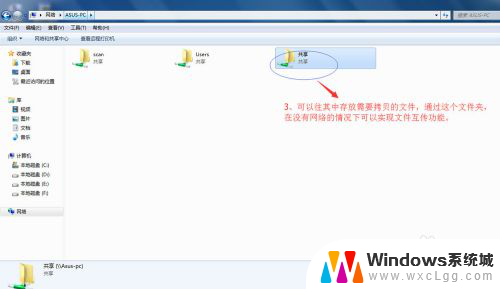
以上就是电脑没有网怎么把文件传到电脑上的全部内容,如果有遇到这种情况,那么你就可以根据小编的操作来进行解决,非常的简单快速,一步到位。